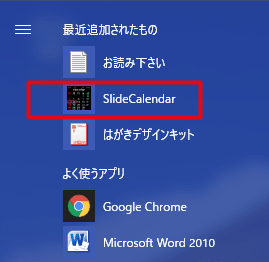2017年10月14日(土)
マウスカーソルを画面端に持っていくと、カレンダーを表示してくれるソフトです。
カレンダーは必要だがパソコンの画面上ではなかなか見られません。
そんな時にカーソルを動かすとパッと出てきて、祝日が何の日なのかすぐに分かって、とても便利だと思います。
ここからファイルを入手します。
実行して、ふつうにインストールすればOKです。
画面左端にマウスカーソルを持っていくと、 デフォルトでは画面の左上にカレンダーが表示されます。

右クリック→「表示位置」で、まずはお好みの位置に設定します。

右クリック→「カレンダー設定」で、表示月数などを設定します。

祝日にマウスオンすると、何の日かがわかります。

日付をダブルクリックして、メモを入力できます。
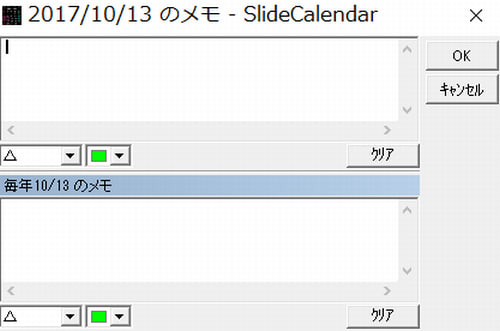
カーソルで広げると大きくなります。
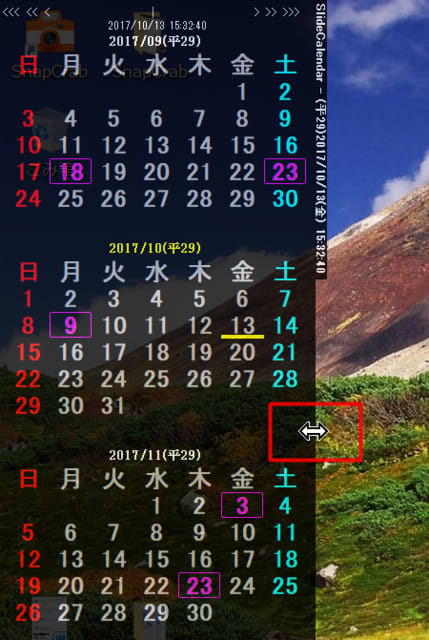
不要でしたら「終了」で終えます。

再度表示するときは、スタート → すべてのプログラムの中に「Slide Calendar」があるので、クイックして表示できます。
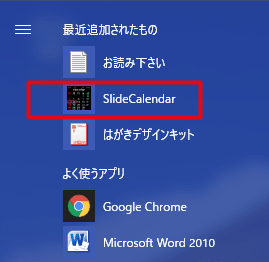
マウスカーソルを画面端に持っていくと、カレンダーを表示してくれるソフトです。
カレンダーは必要だがパソコンの画面上ではなかなか見られません。
そんな時にカーソルを動かすとパッと出てきて、祝日が何の日なのかすぐに分かって、とても便利だと思います。
ここからファイルを入手します。
実行して、ふつうにインストールすればOKです。
画面左端にマウスカーソルを持っていくと、 デフォルトでは画面の左上にカレンダーが表示されます。

右クリック→「表示位置」で、まずはお好みの位置に設定します。

右クリック→「カレンダー設定」で、表示月数などを設定します。

祝日にマウスオンすると、何の日かがわかります。

日付をダブルクリックして、メモを入力できます。
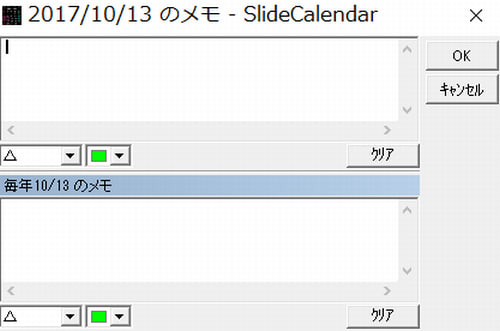
カーソルで広げると大きくなります。
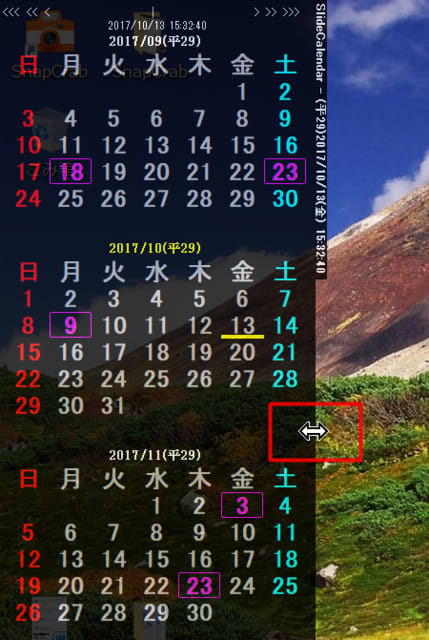
不要でしたら「終了」で終えます。

再度表示するときは、スタート → すべてのプログラムの中に「Slide Calendar」があるので、クイックして表示できます。